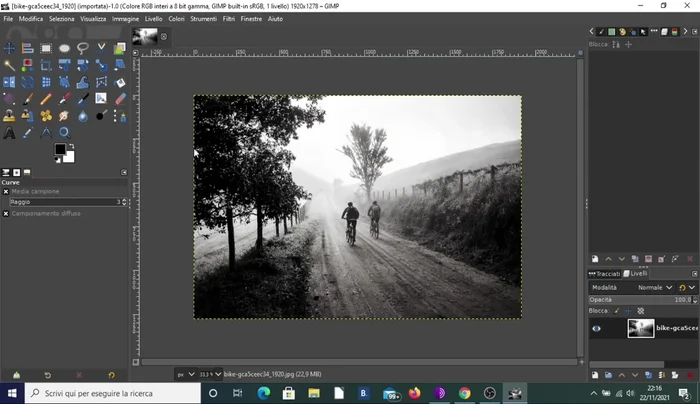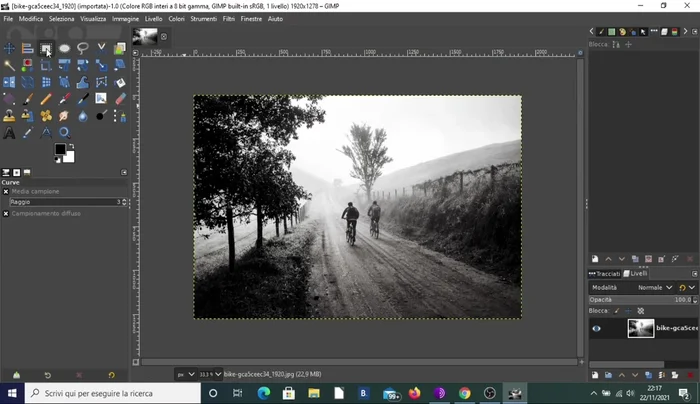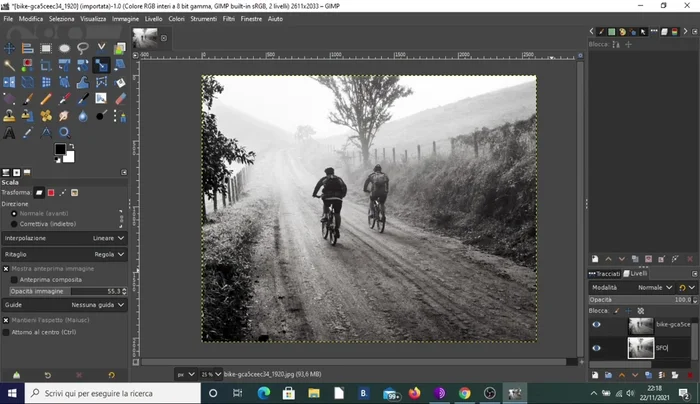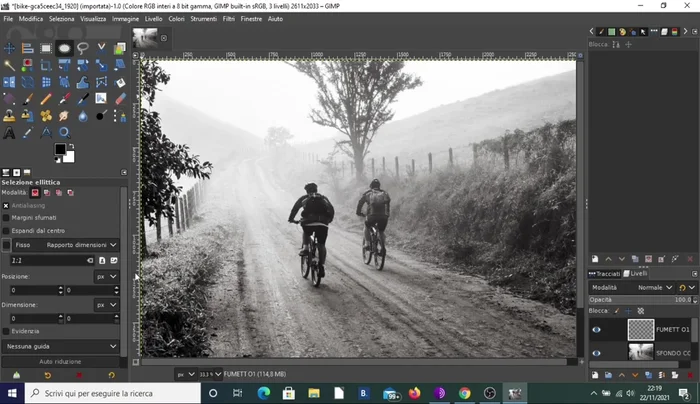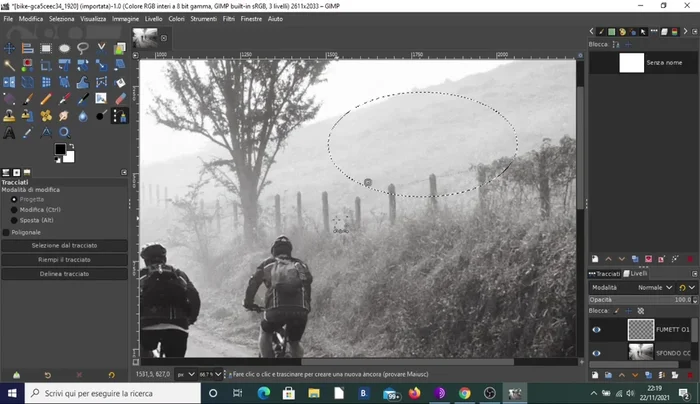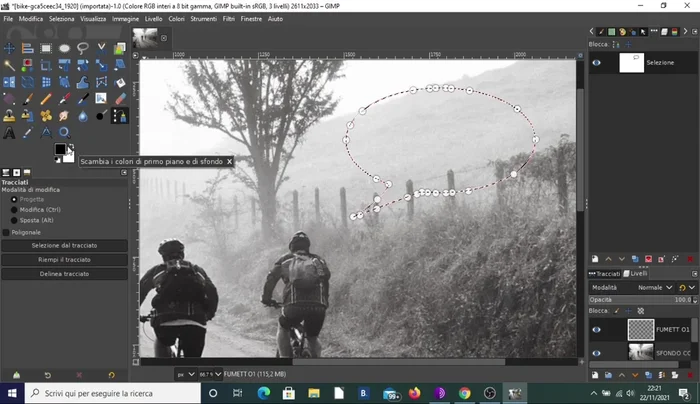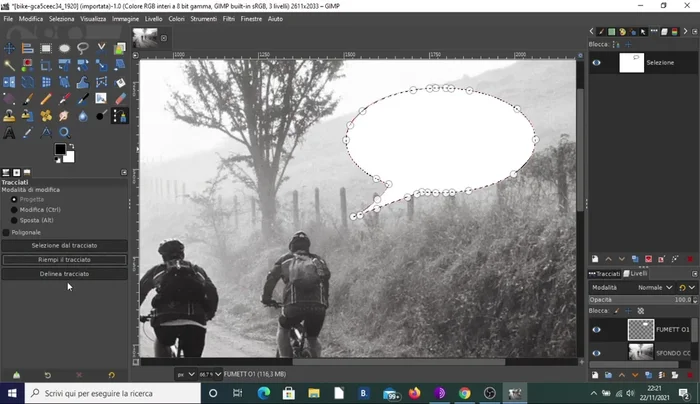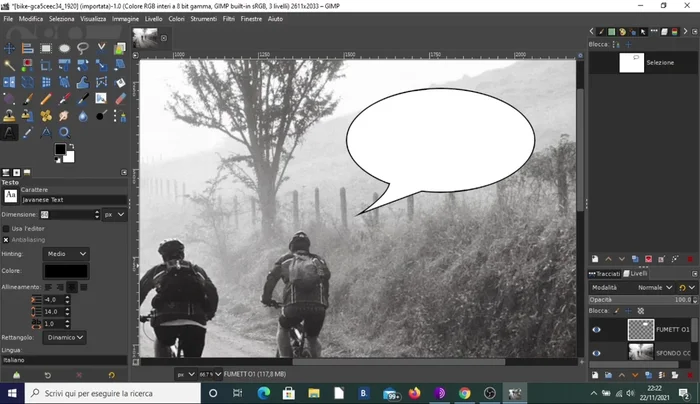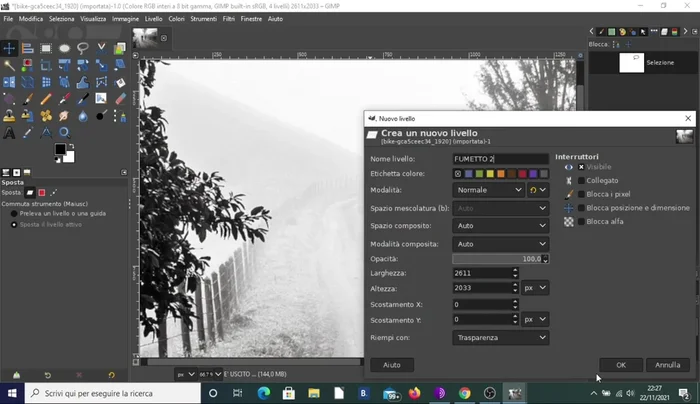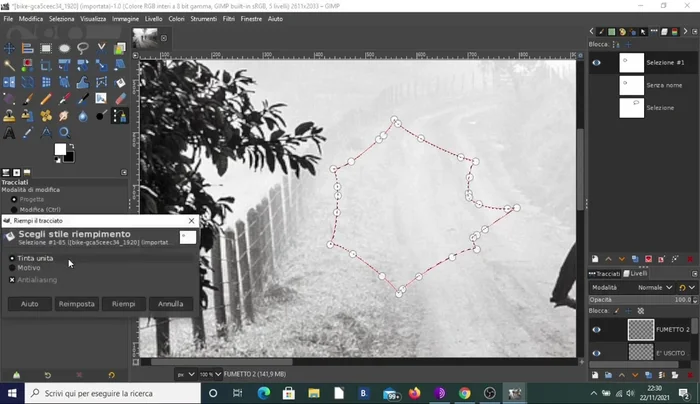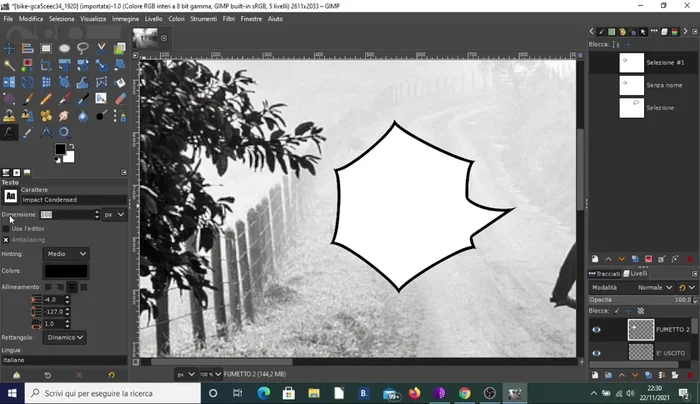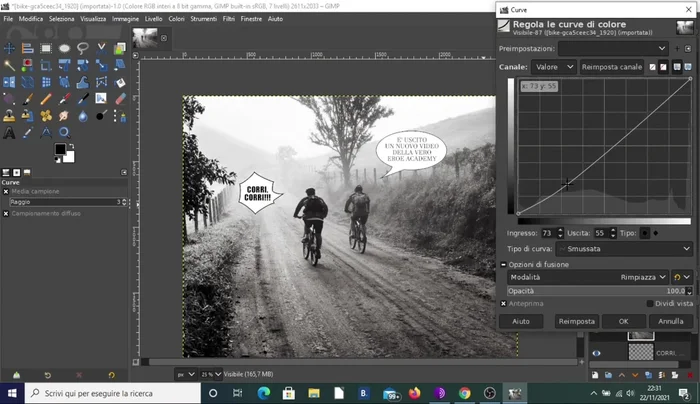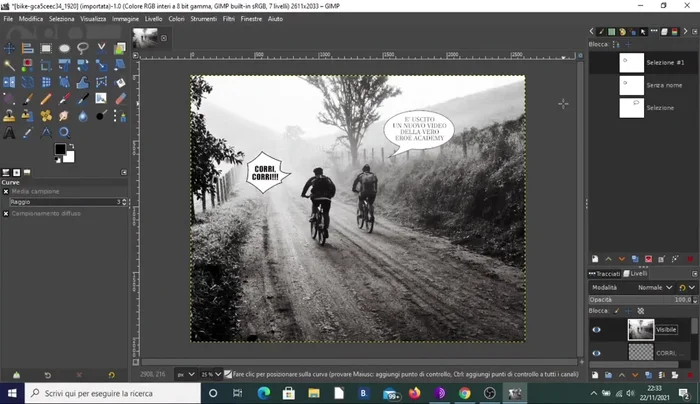Hai foto fantastiche e sogni di trasformarle in emozionanti fumetti? Con GIMP, il potente software di grafica open source, puoi farlo! Questa guida completa ti mostrerà passo dopo passo come creare fumetti professionali dalle tue immagini, dalla scelta degli strumenti alla colorazione e alla lettering. Preparati a dare vita alle tue storie, senza spendere un centesimo in software costosi! Impara le tecniche per risultati sorprendenti.
Istruzioni Passo dopo Passo
-
Preparazione dell'immagine
- Aprire l'immagine in GIMP.
- Ritagliare la parte desiderata dell'immagine usando lo strumento di selezione rettangolare.
- Ridimensionare l'immagine ingrandendola proporzionalmente (circa il doppio).



Preparazione dell'immagine -
Preparazione dei livelli
- Duplicare il livello dell'immagine e rinominare i livelli in "Sfondo" e "Sfondo copia".

Preparazione dei livelli -
Creazione del primo fumetto
- Creare un nuovo livello trasparente per il fumetto.
- Usare lo strumento di selezione ellittica per creare la forma del fumetto.
- Creare un tracciato dalla selezione del fumetto.
- Riempire il tracciato con il colore bianco.




Creazione del primo fumetto - Creare un contorno nero al tracciato (circa 8 pixel).
- Aggiungere il testo al fumetto usando lo strumento testo.


Creazione del primo fumetto -
Creazione del secondo fumetto (effetto 'urlo')
- Creare un secondo fumetto con effetto 'urlo' (seghettato) usando lo strumento tracciato e curvando i lati.
- Riempire e delineare il secondo fumetto come il primo.
- Aggiungere il testo al secondo fumetto.



Creazione del secondo fumetto (effetto 'urlo') -
Finiture e esportazione
- Aggiustare contrasto e luminosità dell'immagine finale.
- Esportare l'immagine in formato JPG.


Finiture e esportazione
Tips
- Assicurarsi di utilizzare immagini senza diritti d'autore.
- Utilizzare lo zoom per una maggiore precisione durante la creazione dei tracciati.
- Fare attenzione a rimuovere le sovrapposizioni tra le linguette dei fumetti.
- Utilizzare la combinazione di tasti Maiusc + clic per aggiungere tracciati alla selezione corrente.
- Sperimentare con diversi caratteri e dimensioni del testo per ottenere il risultato desiderato.
Common Mistakes to Avoid
1. Risoluzione troppo bassa delle immagini
Motivo: Utilizzare foto a bassa risoluzione porta a risultati finali pixelati e poco definiti, soprattutto quando si ingrandisce il fumetto.
Soluzione: Utilizza immagini ad alta risoluzione (almeno 300 DPI) per ottenere un risultato nitido e professionale.
2. Scarsa gestione delle proporzioni e della prospettiva
Motivo: Non rispettare le proporzioni degli elementi nella scena o ignorare la prospettiva può creare un fumetto poco realistico e disorientante.
Soluzione: Fai attenzione alle proporzioni e utilizza le guide e gli strumenti di prospettiva di GIMP per ottenere risultati più realistici.
FAQs
Ho GIMP installato, ma non so da dove iniziare. Qual è il primo passo per trasformare una foto in una vignetta?
Il primo passo è aprire la tua foto in GIMP. Poi, dovrai selezionare gli strumenti appropriati (selezione, percorso, pennello) per definire i bordi delle vignette e aggiungere eventuali elementi grafici come balloon e onomatopee. Inizia con qualcosa di semplice per prendere confidenza con l'interfaccia.
Quali sono le tecniche migliori per aggiungere testo (balloon) e onomatopee ai miei fumetti?
Per i balloon, utilizza lo strumento testo di GIMP, scegliendo un font leggibile e una dimensione adeguata. Puoi creare i balloon usando lo strumento percorsi o selezione, riempiendoli poi con il colore desiderato. Per le onomatopee, usa lo strumento testo e sperimenta con diversi font e dimensioni per creare un effetto dinamico. Considera l'utilizzo di effetti speciali come sfumature o ombre per un aspetto più professionale.